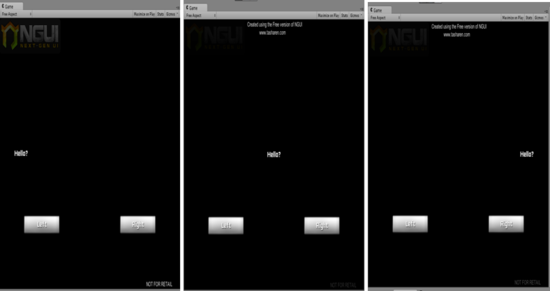(7) 스크롤 바 만들기
Widget Tool 창에서 Template을 Scroll Bar로 두고 Anchor에 Add To 버튼을 눌러 오브젝트를 생성합니다.
[그림 7-7]
[그림 7-8]
그리고 생성한 ‘Scroll Bar’의 포지션을 X = 50, Y = 210값을 넣어 ‘Label’의 옆에 오도록 조정을 해줍니다.
다음으로는 ‘Panel’의 드래깅과 연계가 되도록 ‘Panel’을 선택해서 UIDraggable Panel (Script) 컴포넌트에 있는 Vertical Scroll Bar 기능에 Hierarchy창에 있는 ‘Scroll Bar’를 드래그해서 넣어줍니다.
[그림 7-9]
그리고 플레이 버튼을 눌러서 스크롤 바가 드래깅에 맞춰서 잘 반응을 하는지 체크해봅시다.
(8) ‘Label’ 포지션 조정
플레이를 시작했을 때, ‘Label’의 시작부분이 1부터 화면에 보이도록 ‘Label’의 포지션을 변경합니다. 이때 플레이 한 상태에서 값을 바꾸면 플레이모드에서 빠져나오면 사라지게 되니 플레이모드에서 동작을 확인하고 플레이모드를 끄고 값들을 수정합니다.
‘Label’을 선택하고 Transform에서 Y 포지션 값을 -474로 수정해줍니다.
[그림 7-10]
'유니티 강좌' 카테고리의 다른 글
| APP 개발 온라인 강좌 제8강 [8-2]-WebToon UI 만들기(Atlas 만들기) (0) | 2014.07.10 |
|---|---|
| APP 개발 온라인 강좌 제8강 [8-1]-WebToon UI 만들기 (1) | 2014.06.16 |
| APP 개발 온라인 강좌 제7강 [7-2]-Drag Label 만들기(Panel설정) (1) | 2014.06.04 |
| APP 개발 온라인 강좌 제7강 [7-1]-Drag Label 만들기 (0) | 2014.06.04 |
| APP 개발 온라인 강좌 제6강 [6-4]-버튼으로 오브젝트 움직이기(FSM Templates 만들기) (0) | 2014.06.04 |